Jak perfektně odinstalovat programy z PC?
Každý uživatel PC má jiné návyky, jiné potřeby. Ale všichni pro svoji činnost potřebují instalovat a případně odinstalovat používané aplikace a programy. Jenže jak správně zacházet se softwarem? Jak se jej lze dokonale zbavit? Nezůstane někde v zapadlém clustru pevného disku příslovečná hlavička od klíštěte, která posléze způsobí velké nepříjemnosti?
Obecně lze hovořit o třech přístupech. První z nich je nejsnazší a většinou i účinný. Jedná se o využití připraveného Uninstaleru, přímo od výrobce programu. Ve druhém případě můžeme využít utilitu operačního systému, která se sama postará o odebrání aplikace. Jenže může se stát, že ani jedna z těchto možností na některé programy neplatí tak, jak by si uživatel představoval. Proto je tu třetí možnost – využití specializovaných programů, které slouží k odinstalování uživatelských aplikací a programů.
Využití přiloženého uninstalleru
Prakticky všechny programy, které pro svoji činnost potřebují být instalovány na pevný disk počítače, tuto možnost podporují. Během instalace je totiž v příslušné složce vytvořen vedle spouštěcího souboru i soubor sloužící pro snadné odinstalování. Nejčastěji má název uninstall.exe. Jeho použití je snadné – stačí jej běžně spustit a následovat instrukce.
Využití systémového nástroje
Operační systém Windows má v sobě vestavěnu speciální utilitu, která se stará o nainstalované programy a umožňuje jejich odinstalování. Vše je přehledně seřazeno v abecedním seznamu. Pokud je možné program běžně odinstalovat, je umístěn v seznamu. Nainstalované programy je možné zde i měnit nebo opravovat. Místo tlačítka Odinstalovat se tlačítko změní na Odinstalovat nebo změnit. Po kliknutí je na výběr buď klasické odinstalování aplikace, nebo oprava či odinstalování pouze její části.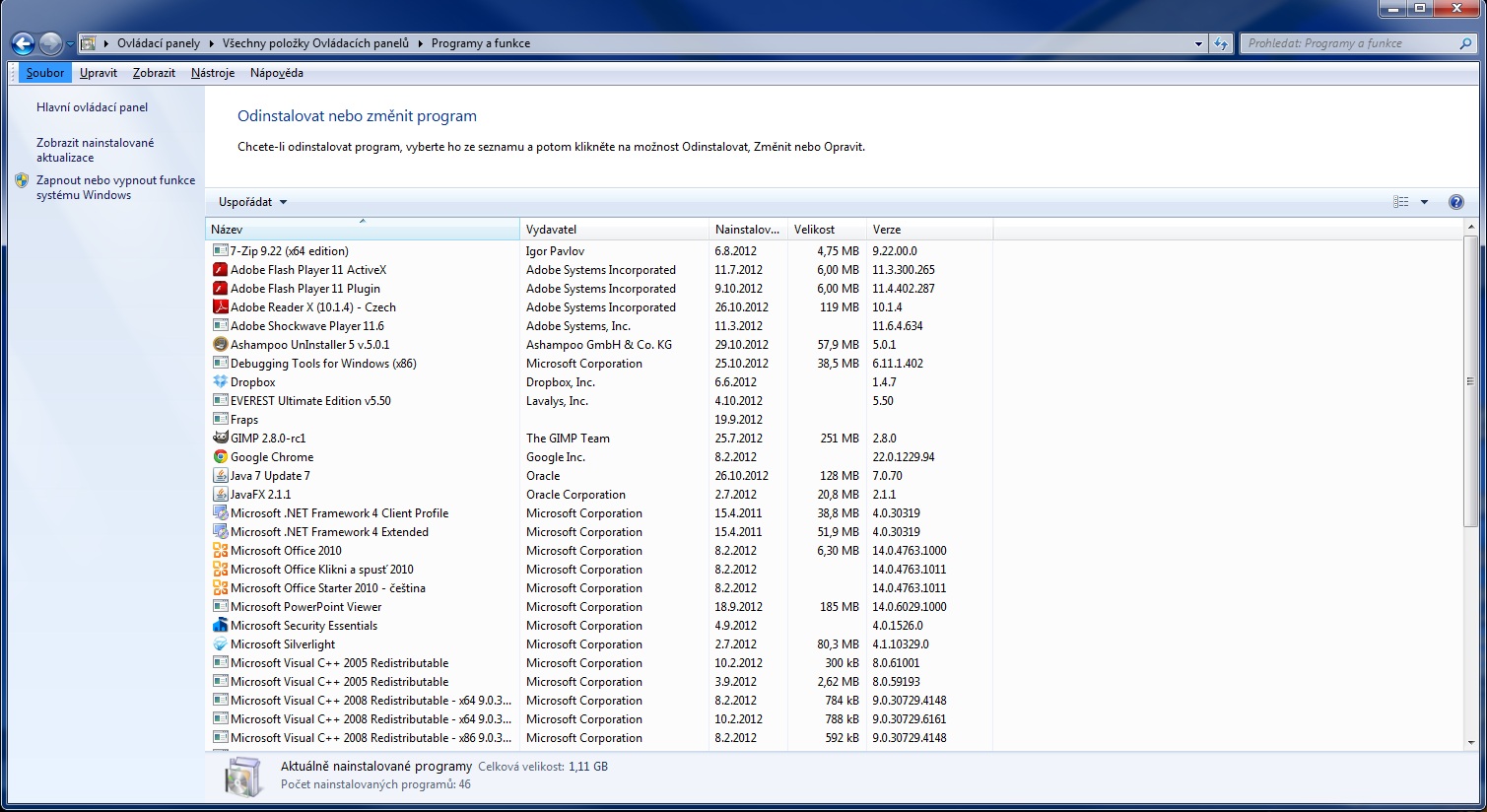
Cesta: Tato funkce je přístupna skrze Ovládací panely – Programy a funkce (Windows 7) nebo Přidat/Odebrat programy (Windows XP).
Využití specializovaných programů
Na některé náročné programy, které silně zasahují do běhu systému (nejčastěji antiviry a podobné programy) je třeba použít speciálních postupů nebo programů, aby je uživatel „dostal pryč“ ze systému.
Další programy zase po úspěšném odinstalování nechají v počítači různé smetí v podobě uživatelského nastavení, logů nebo jiných záznamů v registrech. Většinou jsou to soubory s velmi malou velikostí, takže nezahlcují pevný disk. Ovšem snižují rychlost systému a „znečišťují“ jej. Tyto artefakty se těžce hledají a jejich smazání není snadná záležitost – často totiž vyžadují zásah přímo do registrů.
Revo Uninstaller
Jedním z takových nástrojů je i program Revo Uninstaller. Program je kompletně v češtině, takže práce s ním je velmi pohodlná. Ihned po nainstalování je připraven vyčistit počítač od veškerých zbytků.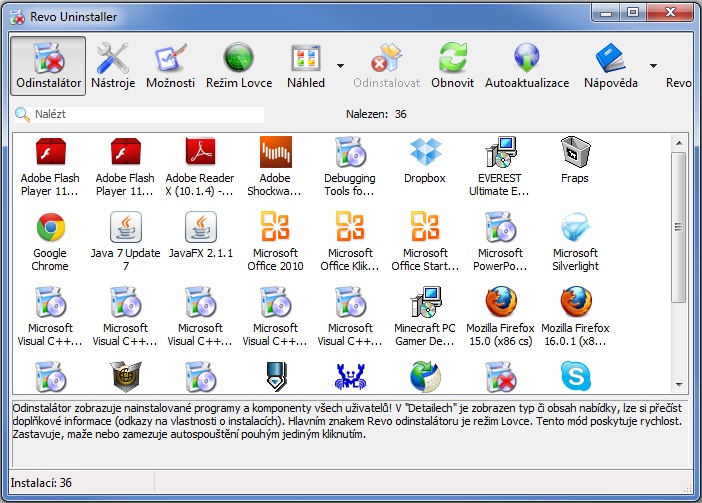
Na hlavní obrazovce programu lze nalézt přehlednou lištu, obsahující přístup k nejdůležitějším nástrojům nebo sekcím. Pod prvním tlačítkem (Odinstalátor), které je automaticky označeno, lze nalézt seznam všech nainstalovaných programů. Jednoduchým výběrem je možné program odinstalovat, aktualizovat, zobrazit jeho nápovědu, prověřit jej přímo Googlem nebo dokonce přistoupit přímo k jeho záznamům v registrech.
Další tlačítko (Nástroje) nabízí další zajímavé možnosti, které souží především pro optimalizaci. Pokud jste nevěděli, jak se lze zbavit otravného spouštění programů ihned po startu počítače, tlačítko Správce Autospouštění vám dá snadnou a rychlou odpověď.
Další části pak přehledně nabízí přístup k systémovým nástrojům nebo se postarají o čištění zbytků po předchozích programech.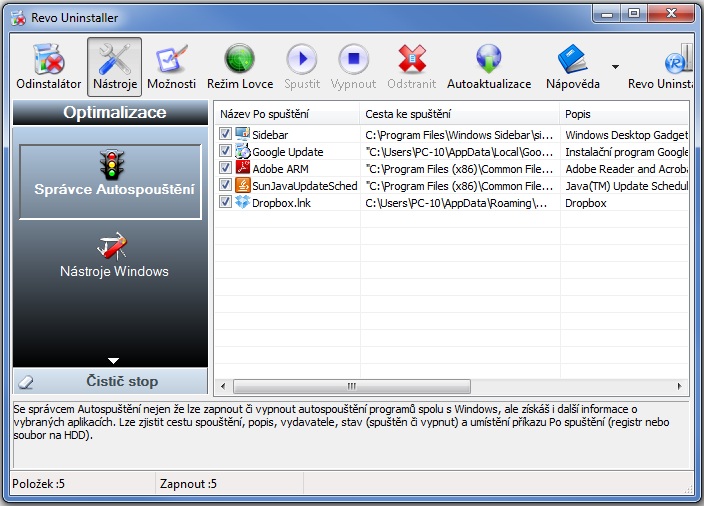
Program Revo Uninstaller je malý kompaktní nástroj, který dokáže splnit prakticky veškerá uživatelská přání. Velké množství nástrojů je přehledně rozděleno a při akutní potřebě k nim lze okamžitě přistupovat bez zbytečného čekání nebo bloudění. Velkou výhodou programu je fakt, že je celý v českém jazyce, což práci velmi usnadní.
Shrnutí:
Revo Uninstaller nabízí kompaktní řešení, které přes svou malou velikost disponuje pokročilou funkcionalitou. Velkou výhodou je i podpora češtiny a celková přehlednost programu.
Ashampoo Uninstaller
Ashampoo Uninstaller je dalším z řady programů pro bezpečné a dokonalé odinstalování aplikací z operačního systému. Jedná se o poměrně kvalitní program, který však svoje kvality sráží nucením instalace vlastního toolbaru a změny nastaveného vyhledávání. Paradoxně tak znečišťuje systém v jeho nejpoužívanějším programu – internetovém prohlížeči. Při instalaci je tedy doporučeno zvolit druhou možnost – Custom Installation (Vlastní instalace) a vybrat si pouze to, co opravdu chcete nainstalovat. Vlastní instalace a celý program sice není v češtině, ale je podporována slovenština, která dokáže s jazykovou bariérou pomoci prakticky stejně.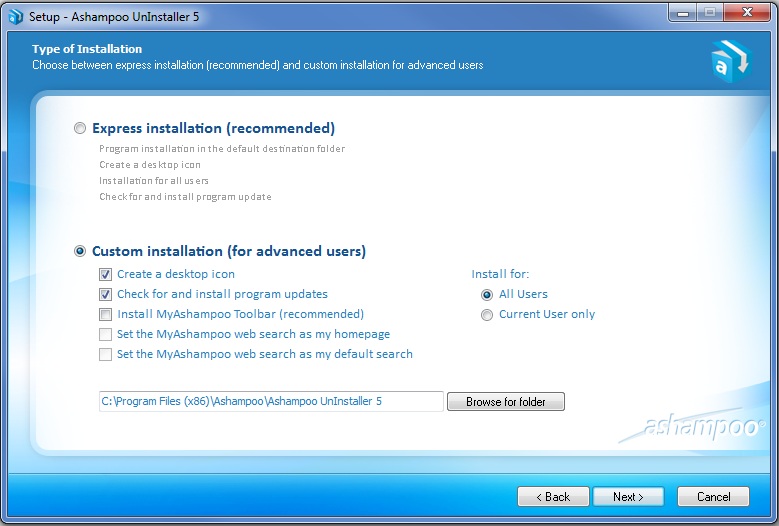
Po spuštění se uživateli objeví přehledná obrazovka se čtyřmi základními tlačítky. První (Uninstall) slouží ke snadnému odinstalování programů. Po kliknutí se objeví prakticky totožná tabulka s programy, jakou disponuje samotný operační systém. Po označení vybraného programu se zvýrazní panel s možnostmi, které jsou k dané aplikaci k dispozici.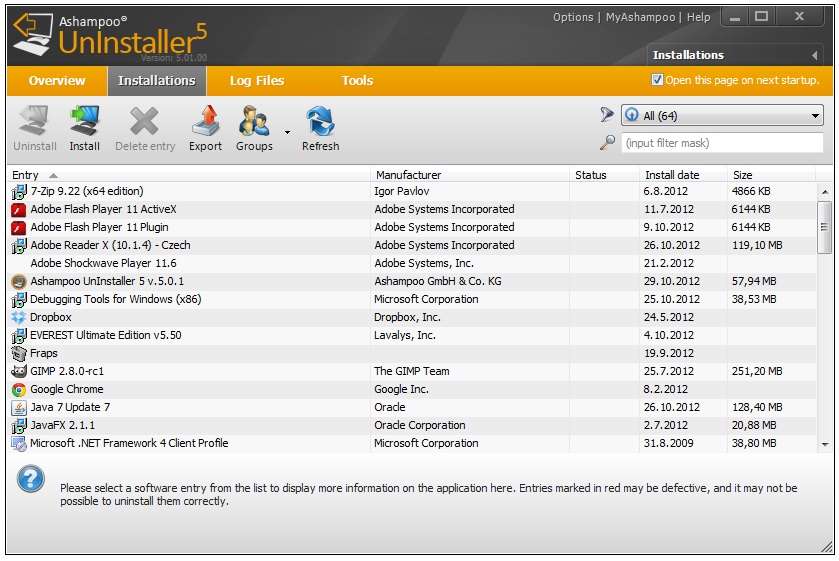
Druhé tlačítko (Install) na hlavním panelu umožňuje instalování aplikací a programů pod dozorem. Je tak od počátku monitorováno, co vše nový program upravuje a kam ukládá své záznamy. Následná odinstalace je pak efektivnější a dokonalejší. Některé záznamy v registrech totiž nelze vyhleda, aniž by byly monitorovány od začátku. Předposlední tlačítko (Tools) slouží pro správu jak samotného programu, tak hlavně celého systému. Jsou zde sdruženy nabízené nástroje systému, mezi které patří i zálohování a obnova systému nebo defragmentace.
Program Ashampoo Uninstaler je účinný program, který je vybaven poměrně velkým množstvím nástrojů a funkcí. Nejzajímavější z nich je právě monitorovaná instalace. Vše je však zabaleno do příliš uživatelsky zjednodušeného prostředí, které může způsobit náročnější proklikávání ke složitějším nástrojům. Nucená instalace vlastního toolbaru pak není dobrou vizitkou. I přesto se však jedná o dobrého pomocníka, který zastane hodně práce.
Shrnutí:
Ashampoo Uninstaller je velmi dobrý program, jehož velkou předností je monitorovaná instalace. Následné čištění programu je pak prakticky dokonalé. Nepřítomnost češtiny v jazykovém výběru je částečně vyvážena dostupnou slovenštinou. Velmi nepříjemné je nucení instalace vlastního toolbaru. Naštěstí se tomuto kroku lze vyhnout.
Nejčtenejší články
Doporučujeme
Nejstahovanější
Nejnovější dotazy
Nejnovější komentáře



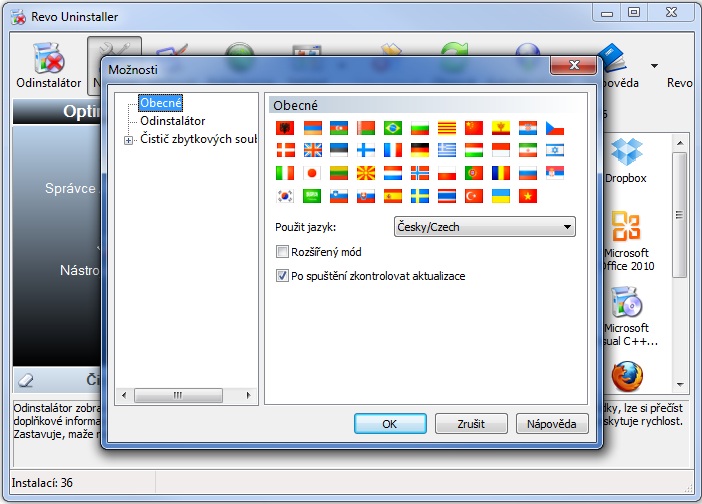
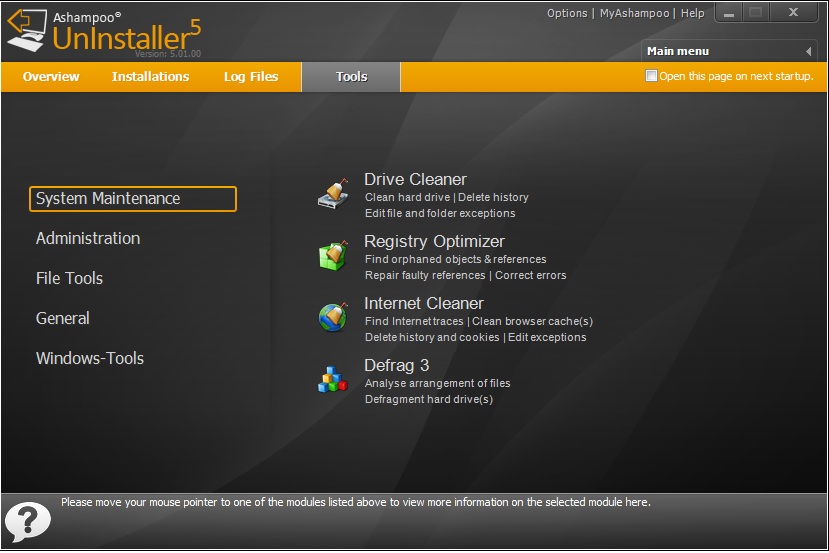

 Prodejce kol Bikero má vysoké dluhy, podal na sebe insolvenční návrh
Prodejce kol Bikero má vysoké dluhy, podal na sebe insolvenční návrh
 Vrána z Trasku: Proč stejná technologie nestačí všem a proč AI nutí firmy přemýšlet jinak
Vrána z Trasku: Proč stejná technologie nestačí všem a proč AI nutí firmy přemýšlet jinak
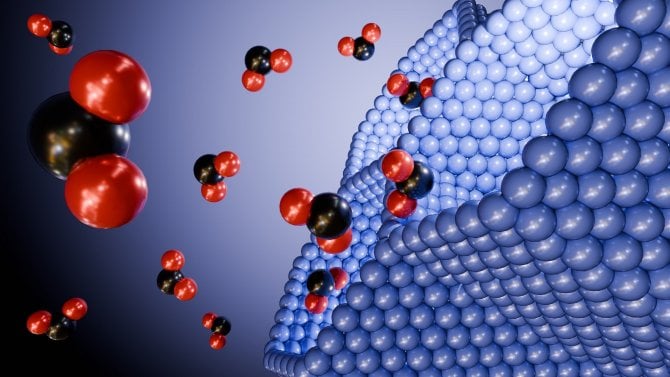 Největší technologicko-vědecké úspěchy za rok 2025: Materiál na čištění ovzduší, posun v léčbě cukrovky i lepší fotovoltaické panely
Největší technologicko-vědecké úspěchy za rok 2025: Materiál na čištění ovzduší, posun v léčbě cukrovky i lepší fotovoltaické panely
 Konec ohňostrojů v Čechách? Města omezují kvůli novele zákona pořádání silvestrovských oslav, v Ostravě a Zlíně si rachejtle ujít nenechají
Konec ohňostrojů v Čechách? Města omezují kvůli novele zákona pořádání silvestrovských oslav, v Ostravě a Zlíně si rachejtle ujít nenechají
 Země chaosu i příležitostí. A brána do USA, díky níž se nejen české firmy mohou lecčemu přiučit, říká o podnikání v Mexiku investor Staněk
Země chaosu i příležitostí. A brána do USA, díky níž se nejen české firmy mohou lecčemu přiučit, říká o podnikání v Mexiku investor Staněk
 Test Cupra Formentor 2.0 TSI 4Drive (2025): Dobře vypadá, skvěle jezdí a chyb má minimum
Test Cupra Formentor 2.0 TSI 4Drive (2025): Dobře vypadá, skvěle jezdí a chyb má minimum
 Právě dnes: Škoda 110 R slaví 45 let od konce výroby aneb poslední z řady 100/110
Právě dnes: Škoda 110 R slaví 45 let od konce výroby aneb poslední z řady 100/110
 Další důkaz toho, že elektromobil na provoz levný nebude. První země zrušila zdanění paliv, všichni teď budou platit za ujetý kilometr
Další důkaz toho, že elektromobil na provoz levný nebude. První země zrušila zdanění paliv, všichni teď budou platit za ujetý kilometr
 Favorit, který možná neznáte. Škoda Favorit 2000 OHV byl model z ucelené předválečné typové řady mladoboleslavské automobilky
Favorit, který možná neznáte. Škoda Favorit 2000 OHV byl model z ucelené předválečné typové řady mladoboleslavské automobilky
 Test Nissan X-Trail: Ano, můžete si zase koupit Kodiaq, ale tohle SUV je dost možná lepší
Test Nissan X-Trail: Ano, můžete si zase koupit Kodiaq, ale tohle SUV je dost možná lepší
 Jeden z velkých problémů OLED monitorů vyřešen: RGB Stripe přináší perfektní vykreslování textu
Jeden z velkých problémů OLED monitorů vyřešen: RGB Stripe přináší perfektní vykreslování textu
![[AKTUALIZOVÁNO 30. 12.] Vánoce pro hráče: Epic Games denně rozdává, dnes čtyři hry zadarmo](https://i.iinfo.cz/images/363/trine-classic-collection.png) [AKTUALIZOVÁNO 30. 12.] Vánoce pro hráče: Epic Games denně rozdává, dnes čtyři hry zadarmo
[AKTUALIZOVÁNO 30. 12.] Vánoce pro hráče: Epic Games denně rozdává, dnes čtyři hry zadarmo
 Aktivní chlazení u telefonů? Honor představil herní kousek s ventilátorem a obří baterií
Aktivní chlazení u telefonů? Honor představil herní kousek s ventilátorem a obří baterií
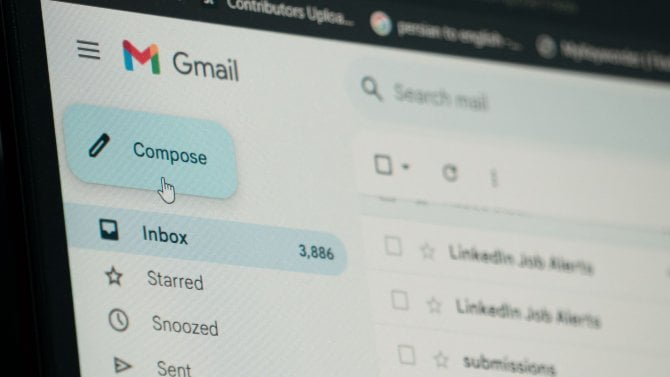 Sbohem trapný e-maile z dětství. Google umožní jeho změnu bez jakékoli ztráty dat
Sbohem trapný e-maile z dětství. Google umožní jeho změnu bez jakékoli ztráty dat
 Nejpopulárnější test výkonu procesorů má novou verzi. Cinebench 2026 se speciálním testem SMT pro Ryzeny
Nejpopulárnější test výkonu procesorů má novou verzi. Cinebench 2026 se speciálním testem SMT pro Ryzeny
chci dát počítač do původního stavu protože již půl hodiny ho chci vypnout a nemohu na to příjít a to mám jít za půl hodiny do zaměstnání
30.05.16 16:41 reagovat
Dobrý den, pokud Vám PC nejde vypnout, podržte stisknuté hlavní vypínací tlačítko (cca 10 sekund) a PC se vypne.
31.05.16 10:52 reagovat
nejde mi odinstalovat skype a opet nainstalovat
04.10.15 09:30 reagovat
Dobrý den....Ráda by jsem se chtěla zeptat na velký problém.....Mám notebook Dell a má mladší sestra nechtině odinstalovala wifi nebo něco s tím prostě udělala,ale když se chci připojit přes wifi ani se mi tam neobjeví....Moc Vás prosím o radu....Velice děkuji....S pozdravem Nicola Tenková
01.04.14 18:27 reagovat
Dobrý den, jaký máte přesně typ notebooku? Některé přístroje mají pro WiFi samostatné tlačítko nebo posuvník, kterým ji lze kompletně zablokovat - není to i Váš případ? Dále zkontrolujte přímo Dell program pro správu WiFi sítí - stejně tak totiž bývá instalován přímo program pro správu bezdrátových sítí, kde lze softwarově WiFi povolit nebo zakázat.
02.04.14 08:45 reagovat
Chybí mi zde free "IOBit Uninstaller" (akt. verze 2.4).Umí odinstalovat i toolbary (lišty),před odinstalací zvoleného programu lze zvolit i vytvoření Bodu obnovy (doporučuje se pro [volitelné] čistění registrů).Používám již několik let k max. spokojenosti.(A nikdy jsem se nemusel přes Bod obnovy vracet.)
13.03.13 12:51 reagovat